将部署的文件和文件夹与其本地版本进行比较
您的 PhpStorm 项目中的文件和文件夹与其在服务器上的版本之间的对应关系是通过部署服务器映射设置的。为简单起见,您的 PhpStorm 项目中的任何文件或文件夹都称为local,服务器上的任何文件或文件夹都称为remote,即使服务器实际安装在您的计算机上也是如此。有关详细信息,请参阅配置与 Web 服务器的同步。
访问服务器
通过选择打开远程主机工具窗口。或。
从列表中选择所需的部署服务器。该工具窗口显示了服务器根目录下的文件和文件夹的树状视图。如果列表中没有可用的相关服务器,请单击
,然后在打开的部署对话框中配置对所需服务器的访问权限。
将服务器上的文件和文件夹与其本地版本进行比较
每个远程文件或文件夹都映射到一个且只有一个本地文件或文件夹。因此,对于每个远程文件或文件夹,PhpStorm 都会检测其本地版本,因此您可以随时在差异查看器中比较它们。
将远程文件与其本地版本进行比较
打开远程主机工具窗口(或)并从列表中选择所需的部署服务器。
选择文件,然后从其上下文菜单中选择与本地版本比较。
在打开的“文件差异查看器”对话框中,探索差异并在必要时使用
按钮应用它们。有关详细信息,请参阅查看文件之间的差异。
将远程文件夹与其本地版本进行比较
打开远程主机工具窗口(或)并从列表中选择所需的部署服务器。
选择文件夹并从选择的上下文菜单中选择与本地同步。
在打开的文件夹差异查看器中,探索差异并同步文件(如果适用)。请参阅比较差异查看器中的两个文件夹。
将本地文件和文件夹与其在服务器上的版本进行比较
因为本地文件或文件夹可以映射到无限数量的远程副本,PhpStorm 只有在通过默认部署服务器映射时才能唯一标识本地文件或文件夹的远程版本。如果没有指定这样的默认部署服务器,则必须手动选择相关配置。请注意,服务器组仅出于一致性目的而显示在服务器选择列表中:目前,无法将本地文件与部署到服务器组的文件进行比较。
将本地文件与其远程版本进行比较
在项目工具窗口中选择文件。
在上下文菜单中,选择如果指定了默认服务器,则否则,选择,然后从列表中选择相关服务器。
在打开的“文件差异查看器”对话框中,探索差异并在必要时使用
按钮应用它们。有关详细信息,请参阅查看文件之间的差异。
将本地文件夹与其远程版本进行比较
在项目工具窗口中选择文件夹。
如果指定了默认服务器,则从选择的上下文菜单中选择否则,请选择,然后从列表中选择相关服务器。
在打开的文件夹差异查看器中,探索差异并同步文件(如果适用)。请参阅比较差异查看器中的两个文件夹。
将本地更改的文件与其远程版本进行比较
切换到 本地更改视图以查看本地更改的文件。
右键单击文件,然后选择部署 | 从上下文菜单中与 Deployed to 进行比较,然后从列表中选择目标部署服务器。如果指定了默认服务器组,您还可以选择与部署的比较 <default deployment server>。
有关详细信息,请参阅在版本控制下管理文件。
将与 VCS 存储库同步的文件与其远程版本进行比较
Ctrl+T通过按或选择将本地文件的内容与 VCS 存储库同步。从主菜单
切换到版本控制工具窗口 的更新信息选项卡 。Alt+9
右键单击文件,然后选择部署 | 从上下文菜单中与 Deployed to 进行比较,然后从列表中选择目标部署服务器。如果指定了默认服务器,您还可以选择与已部署的<默认部署服务器>比较。
在差异查看器中比较和同步两个文件夹
PhpStorm 为文件夹提供了专用的差异查看器,用于将远程文件夹中的文件及其本地版本与文件大小、内容或时间戳进行比较。除了探索差异之外,该工具还提供了用于同步文件夹内容的界面。
项目列表显示本地和远程文件夹的内容。使用工具栏按钮缩小或扩大要显示的项目集。例如,显示或隐藏仅在本地或远程存在的文件、相同的文件、不同的文件、从同步中排除的文件等等。
远程文件夹的内容始终显示在右侧窗格中,其本地版本的内容始终显示在左侧窗格中。
所选文件的内容显示在下部窗格中,不同之处以颜色突出显示。差异查看器中的远程文件具有
read-only状态。这意味着您不能直接在差异查看器中更新它们。对文件的本地版本进行所有必要的更改,并将更新的文件上传到服务器。
比较两个文件夹
指定比较参数。在“比较依据”列表中,选择一个可能的选项(内容、大小或时间戳)。
过滤文件夹的内容。为此,请在过滤器字段中输入过滤字符串,然后按Enter应用它。欢迎使用星号
*通配符来表示任意数量的字符。要切换到另一对文件夹进行比较,请更新它们的完全限定路径。单击Paths只读字段
旁边的,然后在打开的对话框中选择所需的文件夹。
在差异窗格中探索检测到的文件之间的差异。
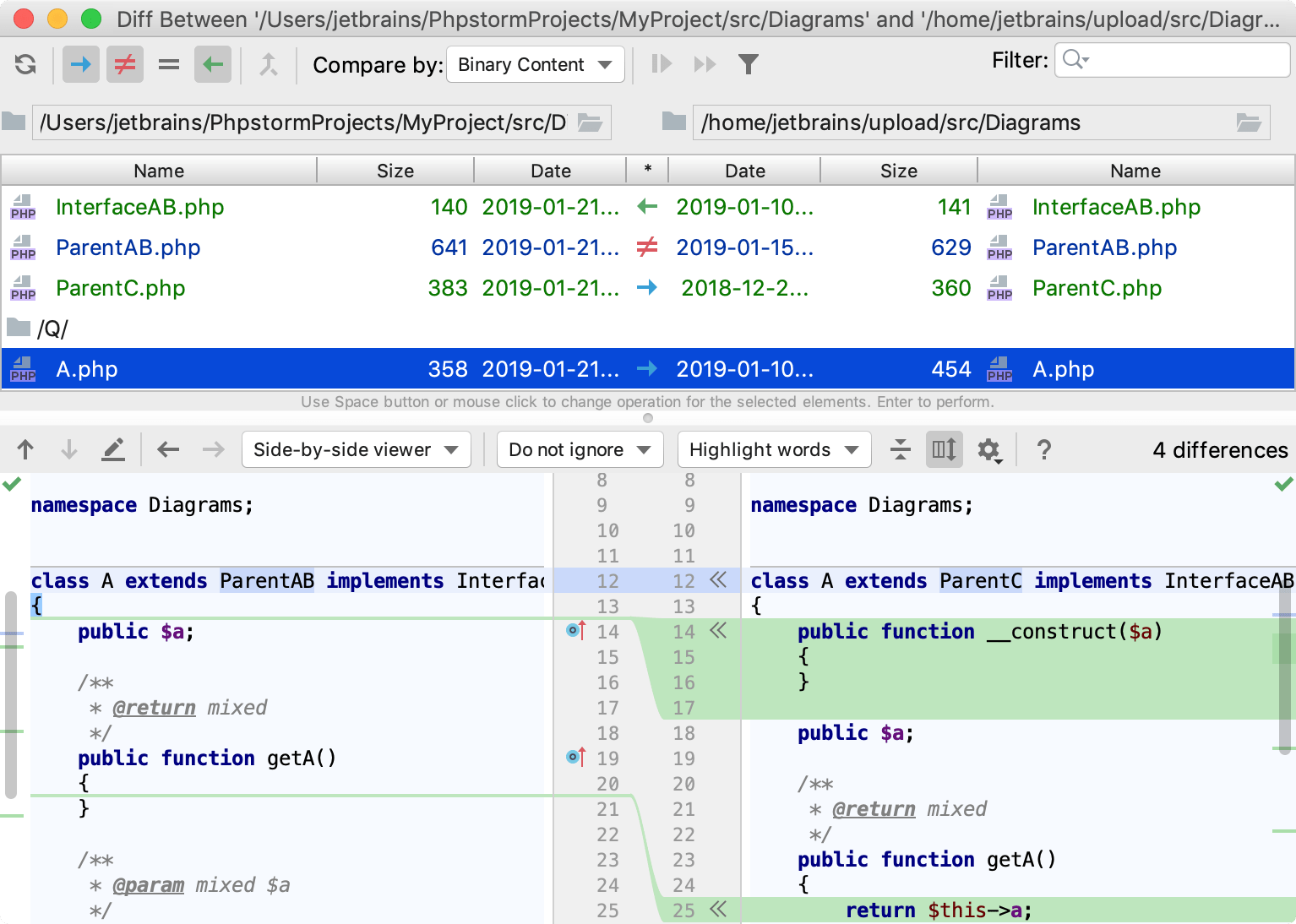
同步两个文件夹的内容
对于每对项目,*字段中的图标指定要应用的操作。单击字段中的图标,直到设置所需的操作。
该文件将被上传,可能会覆盖远程版本。
该文件将被下载,可能会覆盖本地版本。
就所选的比较标准而言,这些文件被视为相同。默认情况下不会执行任何操作。
这些文件在选择的比较标准方面有所不同。默认情况下不会执行任何操作。在差异查看器的差异窗格中探索差异,并通过单击图标更改预期操作。
该文件仅在本地或远程存在,将被删除。
执行以下操作之一:
要同步当前选定的项目,请单击工具栏上的同步选定项按钮
。
要同步所有项目,请单击工具栏上的全部同步按钮
。